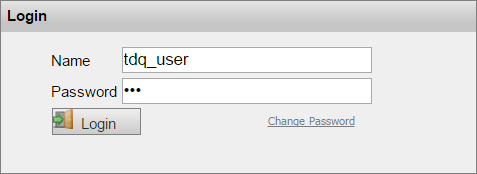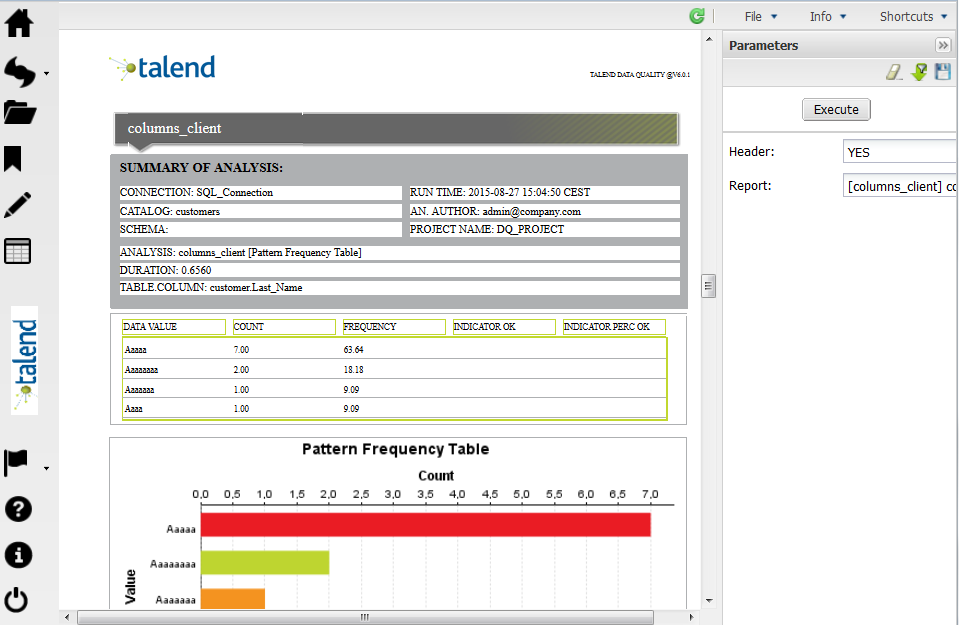Connexion en tant qu'utilisateur ou utilisatrice
Pourquoi et quand exécuter cette tâche
Le Guide d'installation et de migration Talend vous guide à travers les étapes de l'installation du portail.
Pour démarrer l'application Web Talend DQ Portal, procédez comme suit :
Procédure
Résultats
L'interface Web du portail vous permet d'utiliser de nombreuses catégories d'outils analytiques, notamment des processus de Reports (rapports), Analytical Processing (OLAP, traitement analytique) et Custom Reports (rapports personnalisés), ainsi que des Key performance Indicators (KPI, indicateurs clés de performances).
Pour plus d'informations concernant les outils analytiques de Talend DQ Portal, consultez Analytical tools.
Vous pouvez générer des rapports sur les résultats des analyses de profiling selon votre rôle et les modalités précédemment définies durant la configuration des paramètres par l'administrateur.
Pour plus d'informations concernant les rôles et les droits d'accès, consultez Rôles et utilisateur·trices.
Cette page vous a-t-elle aidé ?
Si vous rencontrez des problèmes sur cette page ou dans son contenu – une faute de frappe, une étape manquante ou une erreur technique – dites-nous comment nous améliorer !